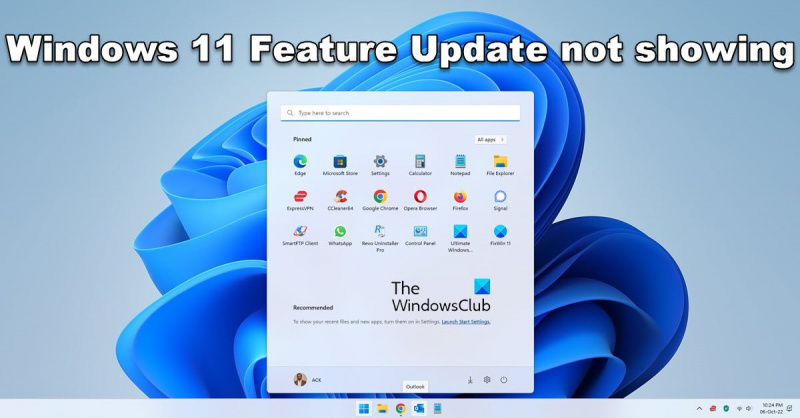Hej, IT-experter! Om du undrar varför uppdateringen av Windows 11 22H2 inte dyker upp, har vi scoopet för dig.
Uppdateringen är tydligen endast tillgänglig för enheter som kör Windows 10 version 2004 eller högre. Så om din enhet kör en äldre version av Windows 10, måste du uppdatera till den senaste versionen innan du kan få 22H2-uppdateringen.
När du väl kör Windows 10 version 2004 eller senare bör 22H2-uppdateringen dyka upp i dina Windows Update-inställningar. Därifrån kan du installera uppdateringen som alla andra.
Vi hoppas att detta klarar upp saker och ting för er IT-experter där ute. Om du har ytterligare frågor är du välkommen att kontakta oss.
Windows 11 Update 2022 version 22H2 släpptes. De flesta Windows 11-användare får den här funktionsuppdateringen, som innehåller många förbättringar. Medan Windows 11 22H2 är tillgängligt för de flesta sker utbyggnaden gradvis. Det finns vissa användare som fortfarande inte ser funktionsuppdateringen som erbjuds på sina datorer. I den här guiden kommer vi att visa dig vad du kan göra om Uppdateringen för Windows 11 22H2 dyker inte upp i Windows Update. Efter det kan du enkelt ladda ner och installera Windows 11 2022-versionen på din dator.
stanna online medan kontorsnedladdningar

Uppdateringen för Windows 11 22H2 dyker inte upp
hur man blockerar ett wifi-nätverksfönster 10
Om versionsuppdateringen för Windows 11 22H2 eller Windows 11 2022 inte visas i din Windows 11-dators uppdateringsinställningar kan du göra det här:
- Se till att din PC stöds
- Kör Windows Update-felsökaren
- Använd Windows 11 Setup Assistant.
- Ladda ner ISO manuellt och installera Windows 11 2H22
Låt oss gå igenom varje metod och åtgärda problemet.
1] Se till att din dator stöds
Om du har installerat Windows 11 på en dator som inte stöds genom att kringgå TPM, kommer du inte att få Windows 11 2H22-uppdateringar normalt. Du måste installera det manuellt genom att ladda ner Windows 11 ISO eller använda Windows 11 Setup Assistant. Följ den 3:e och 4:e metoden för mer information i den här guiden.
Läsa: Fix PC måste stödja TPM 2.0-fel vid installation av Windows 11.
2] Kör Windows Update-felsökaren.
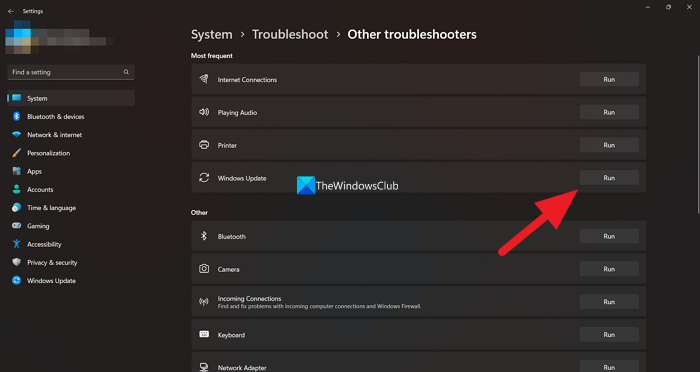
Som vi alla vet kommer Windows med ett antal felsökare som vi kan använda för att fixa de vanliga problemen vi har när vi använder vår Windows-dator. Windows Update-felsökaren är också en av de tillgängliga felsökarna som vi kan köra och åtgärda eventuella problem som uppstår med Windows-uppdateringar. Om Windows 11 Update 2H22 inte dyker upp måste du köra Windows Update-felsökaren och åtgärda problem som stoppar Windows Updates.
För att köra Windows Update-felsökaren,
- öppen inställningar applikation använder Win+Me Tangentbordsgenväg.
- I Systemet menyn kommer du att se Felsökning fliken Klicka här.
- Klicka sedan på Andra felsökningsverktyg .
- Där kommer du att se många felsökningsverktyg också Windows uppdatering .
- Klicka på springa knappen bredvid den och följ instruktionerna på skärmen för att slutföra felsökaren som kommer att lösa problemen.
3] Använd Windows 11 Setup Assistant
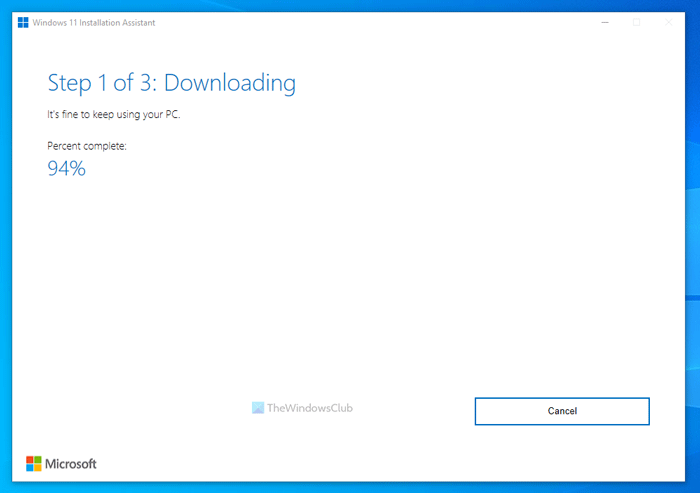
Windows 11 Setup Assistant kan hjälpa dig att installera Windows 11-funktionsuppdateringar om du inte fick dem via Windows Update. Du måste ladda ner den från Microsofts webbplats och köra den på din PC. När du kör den laddar den ner den senaste versionen av Windows 11 och installerar den på din dator.
4] Ladda ner ISO manuellt och installera Windows 11 2H22.
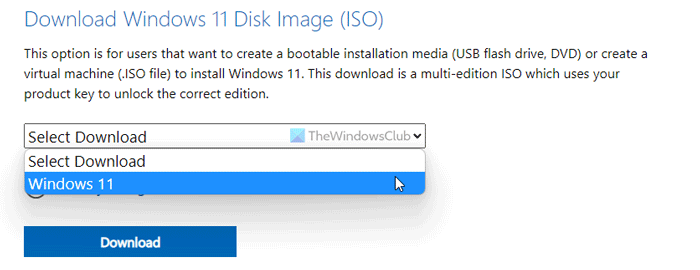
rullande skärmdump
Om ingen av ovanstående metoder löste ditt problem måste du ladda ner Windows 11 version 2H22 ISO-bildfilen från Microsoft och köra den manuellt på din PC för att installera den. Du måste besöka den officiella Microsoft-webbplatsen och välja Windows 11 för att ladda ner bildfilen. Välj sedan önskat språk och version och ladda ner Windows 11-diskavbildningsfilen. När nedladdningen är klar måste du dubbelklicka på den och köra den. If öppnar en Windows 11-bildfil som en enhet. Klicka på Setup.exe för att börja manuellt installera Windows 11 2H22 från en skivbild och följ installationsguiden på skärmen för att slutföra processen.
Det här är de olika metoderna du kan använda när Windows 11 2H22-uppdateringen inte visas på din Windows 11-dator.
enhetsdrivrutiner
Läsa: Hur man frigör utrymme efter att ha uppdaterat Windows 11 till en nyare version
Varför visas inte Windows 11-uppdateringen i Inställningar?
Du kommer inte att se Windows 11-uppdateringar i Inställningar om din dator inte är kompatibel med Windows 11. För att ladda ner och installera Windows 11 måste du se till att din dator uppfyller minimisystemkraven. PC Health Checker släppt av Microsoft kommer att kontrollera och visa dig om din dator är kompatibel med Windows 11 eller inte.
Kan jag tvinga fram en Windows 11-uppdatering?
Ja, du kan tvinga fram en Windows 11-uppdatering med hjälp av Windows Setup Assistant genom att ladda ner Windows 11-skivbilden från den officiella Microsoft-webbplatsen och köra den på din PC. Du kan använda dessa två metoder för att manuellt installera Windows 11 på din dator. Microsoft gör successivt Windows 11 lämpligt för fler enheter, vilket du också kan få i framtiden om du inte installerar det nu.
Relaterad läsning: Vad du behöver veta om Windows 11 innan du uppgraderar.